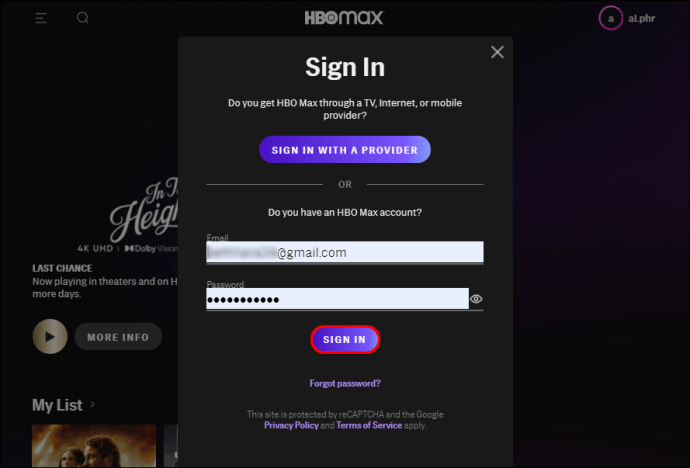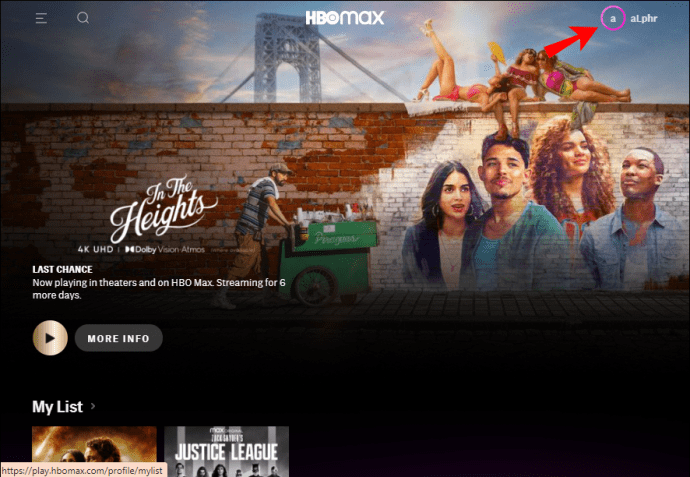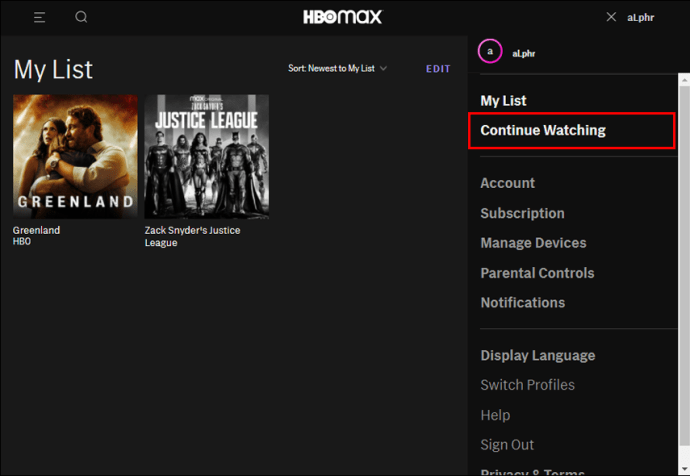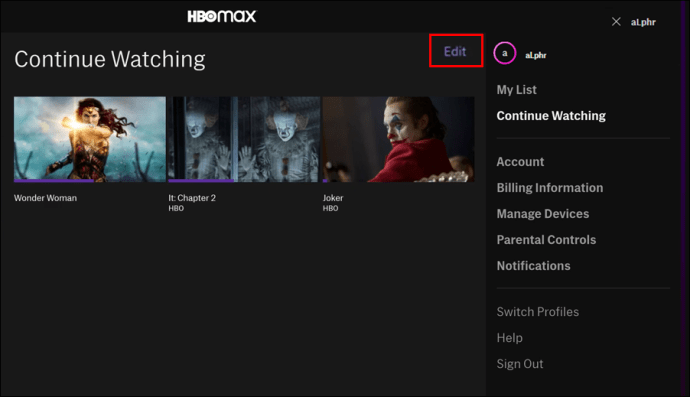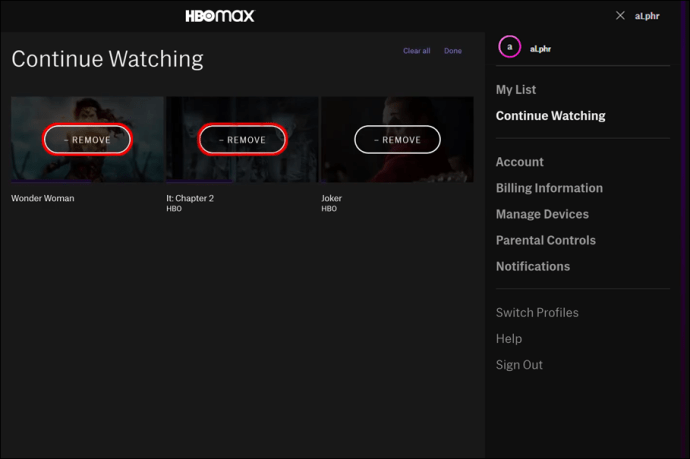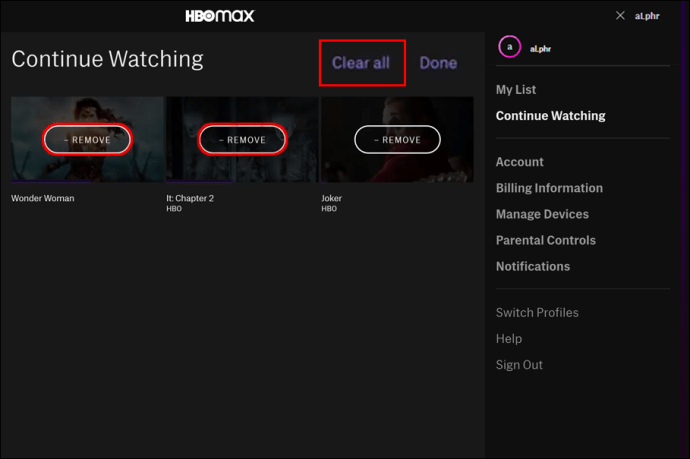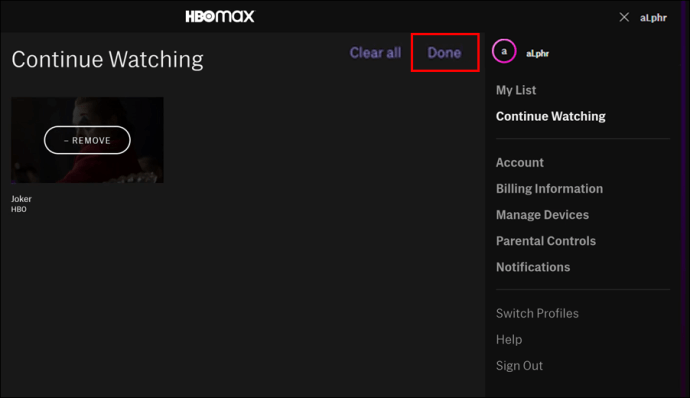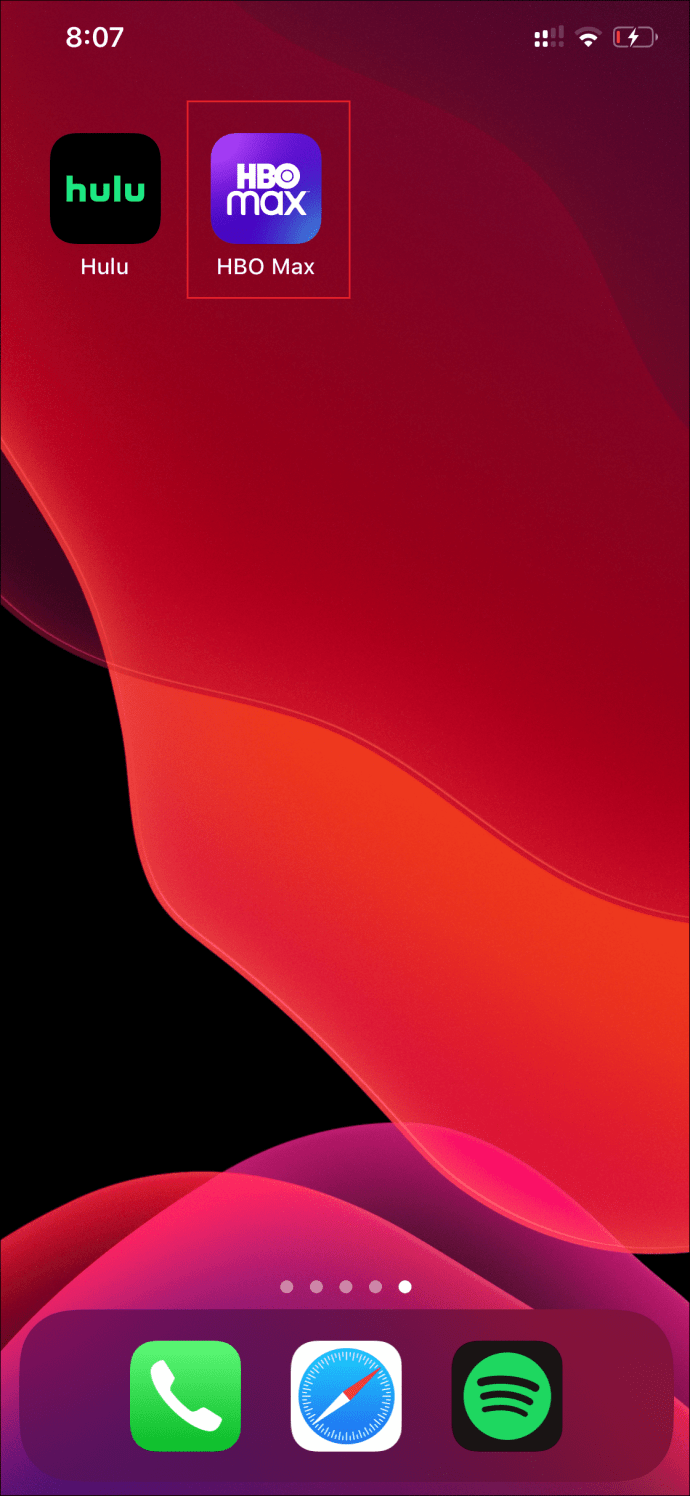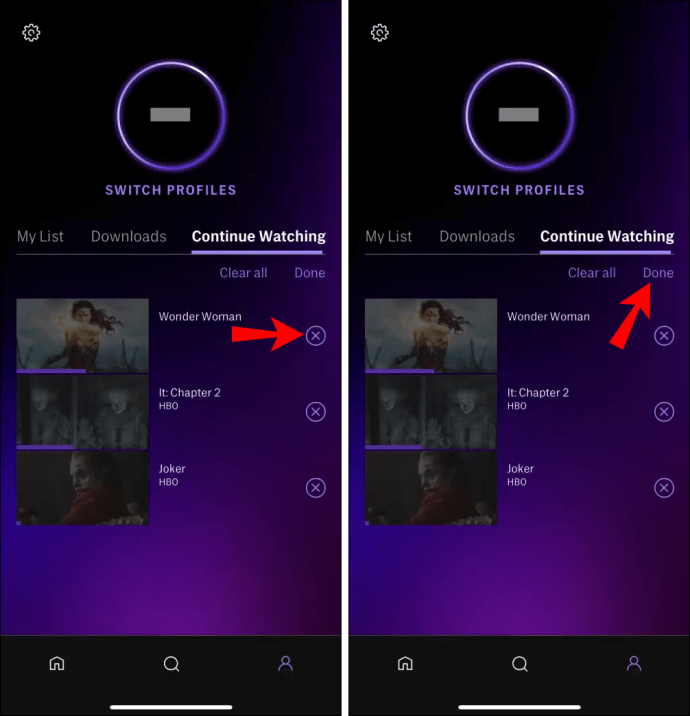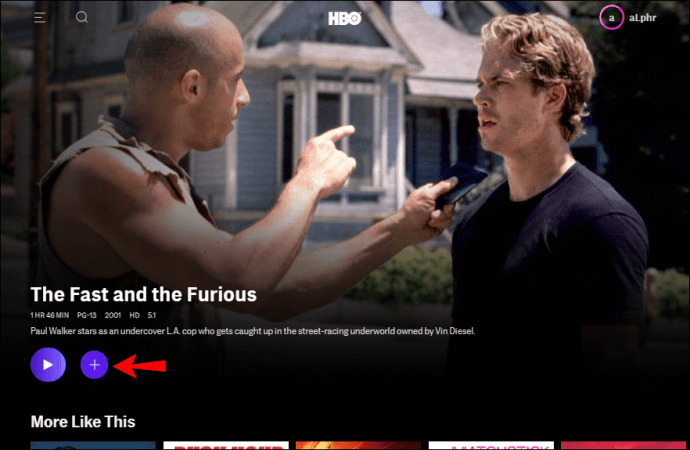Cara Menghapus dari Lanjutkan Menonton di HBO Max
HBO Max menempatkan item yang baru-baru ini Anda tonton dalam kategori Lanjutkan Menonton dan memungkinkan Anda melanjutkan dari bagian terakhir yang Anda tonton saat Anda siap.

Namun, terkadang Anda tidak berniat untuk terus menonton film atau acara tertentu. Alih-alih melihat judul itu setiap kali Anda masuk, kami akan menunjukkan cara tercepat untuk menghapusnya secara permanen.
Cara Menghapus Dari Lanjutkan Menonton di PC Windows, Mac, atau Chromebook Anda
Sejauh ini, cara paling nyaman untuk menonton HBO Max adalah melalui browser web di komputer Anda. Komputer Windows dan Mac mendukungnya, dan itu akan bekerja dengan browser utama apa pun.
Jika ini cara Anda menonton HBO Max, kami akan menunjukkan cara mengelola bagian Lanjutkan Menonton. Inilah yang Anda lakukan:
- Masuk ke akun HBO Max Anda.
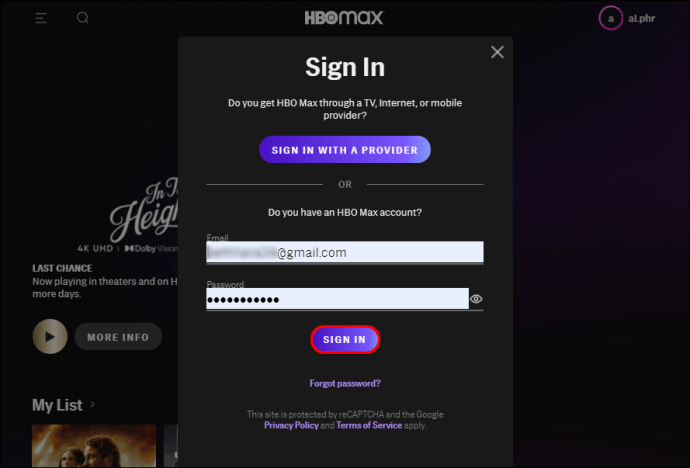
- Di sudut kanan atas layar, klik ikon akun.
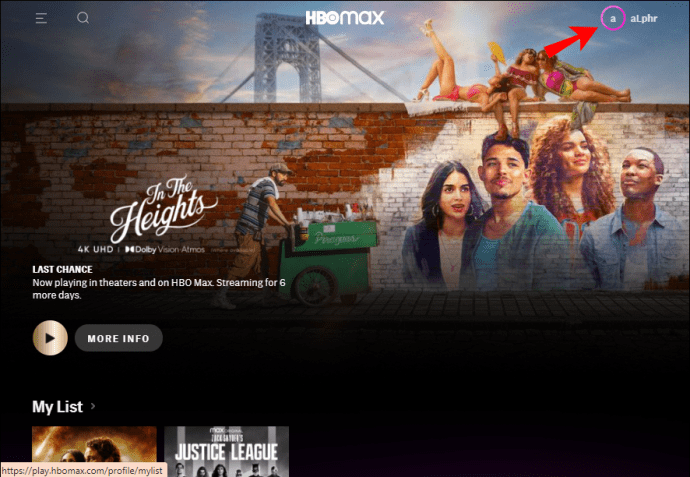
- Saat menu muncul, pastikan untuk memilih "Lanjutkan Menonton."
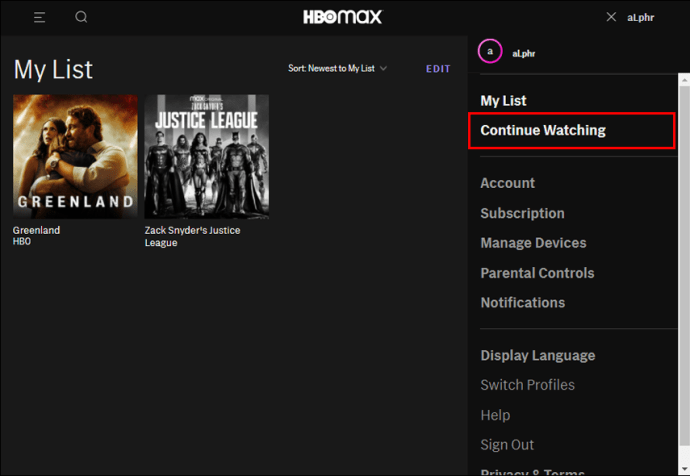
- Menu lain akan muncul. Klik tombol "Edit" di kanan atas.
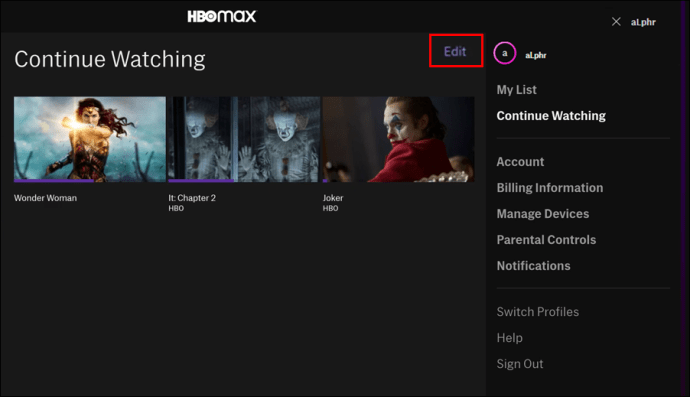
- Anda akan melihat daftar lengkap judul yang mulai Anda tonton. Masing-masing akan memiliki tombol "Hapus" di seluruh thumbnail. Klik pada judul yang ingin Anda hapus. Ulangi sebanyak yang diperlukan.
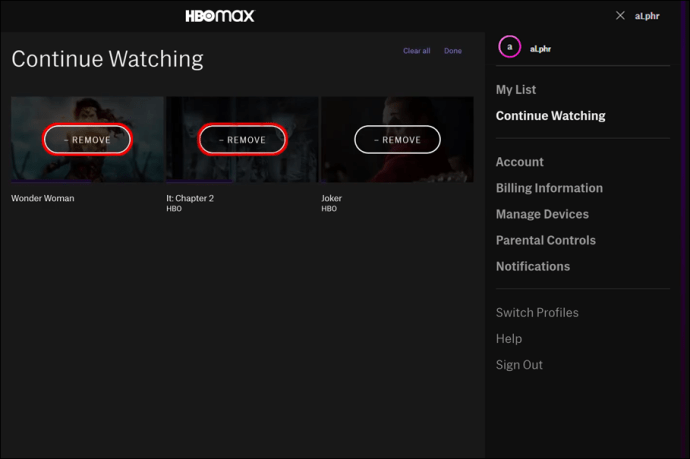
- Jika Anda ingin menghapus seluruh daftar Lanjutkan Menonton, pilih “Hapus semua” di bagian atas layar.
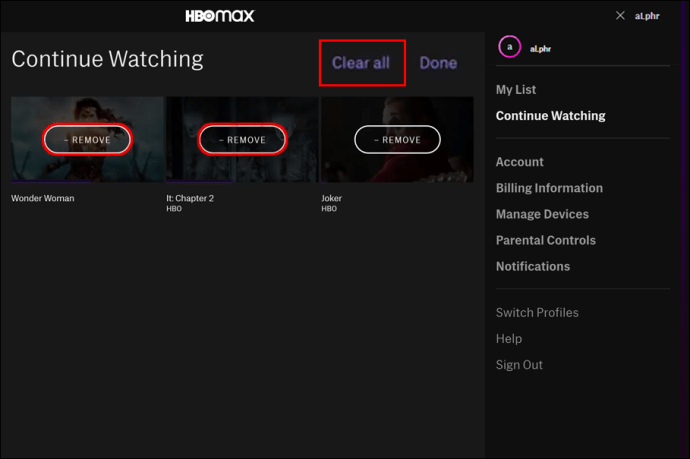
- Klik "Selesai" ketika Anda selesai menghapus item dari daftar.
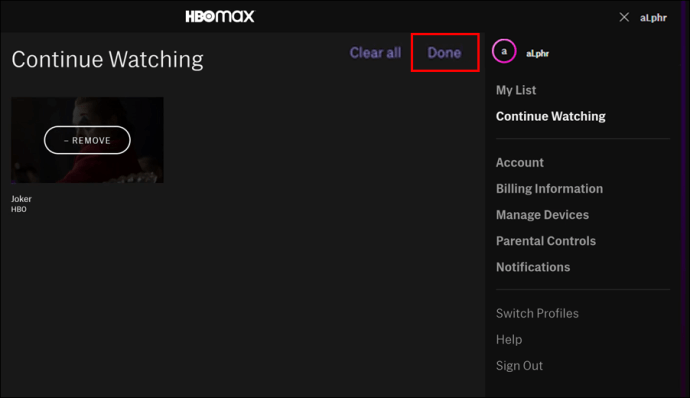
Itu saja. Ini adalah proses langsung yang memungkinkan Anda untuk merapikan bagian Lanjutkan Menonton Anda.
Cara Menghapus Dari Lanjutkan Menonton di iPhone atau Perangkat Android
Proses menghapus judul dari bagian Lanjutkan Menonton di seluler hampir identik dengan cara melakukannya di browser web. Namun, ada satu perbedaan kecil, dan kami akan membahasnya dengan mengikuti langkah-langkahnya secara mendetail.
- Luncurkan aplikasi HBO Max Anda di perangkat seluler Anda.
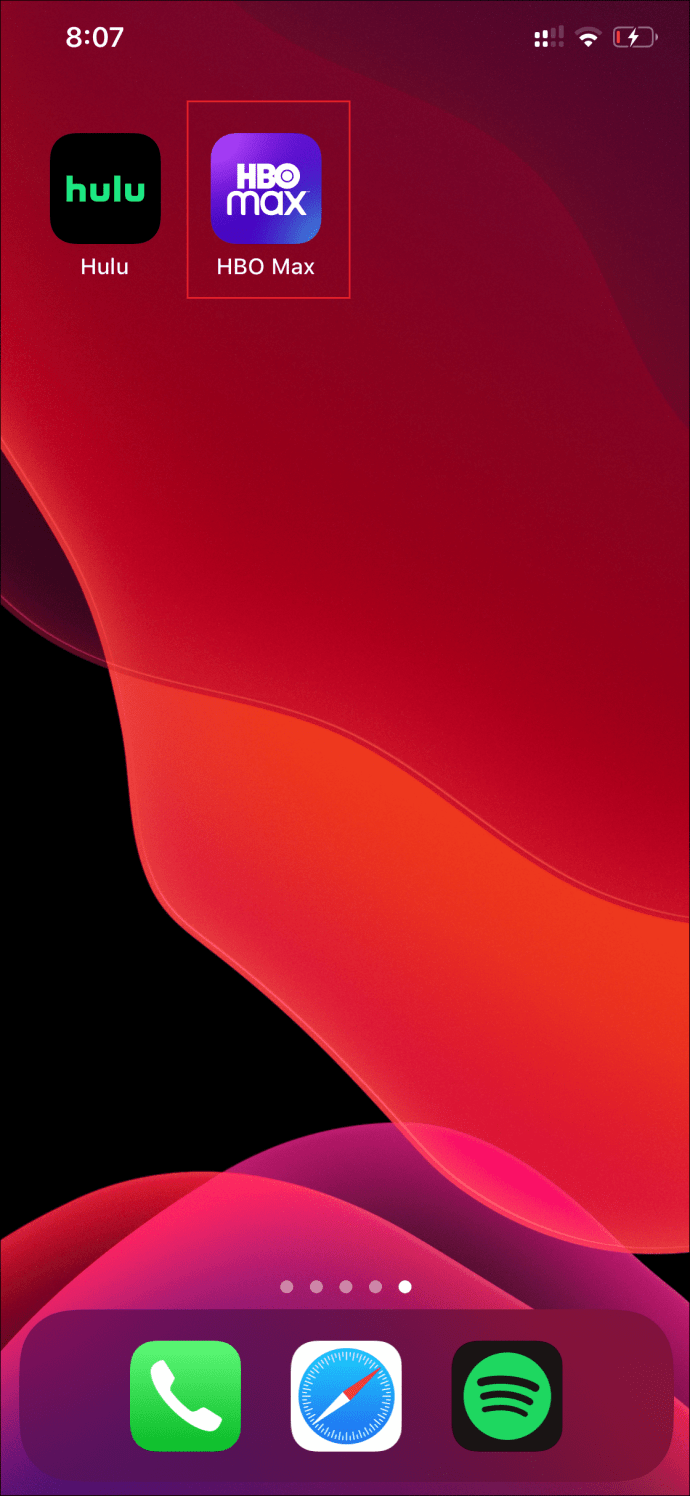
- Klik nama Anda di pojok kanan atas layar.
- Saat menu ditampilkan, pilih opsi "Lanjutkan Menonton".
- Anda akan melihat daftar semua film dan acara yang telah Anda tonton dan ikon "X" kecil di sebelahnya.
- Untuk menghapus apa yang tidak Anda rencanakan untuk ditonton, ketuk "X" lalu ketuk "Selesai."
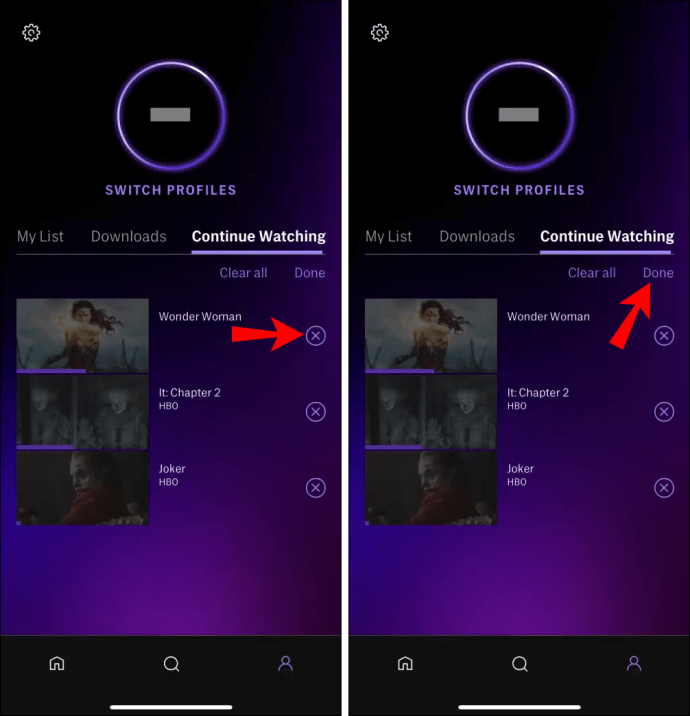
Anda juga akan memiliki opsi "Hapus semua" jika Anda memutuskan untuk memulai dari awal. Selain itu, penting untuk diingat bahwa langkah-langkah di atas berlaku untuk aplikasi seluler HBO Max untuk perangkat Android dan iOS.
Bagaimana Cara Membuat Daftar Saya di HBO Max?
Fitur Lanjutkan Menonton sebagian besar cukup membantu kecuali jika tersumbat dengan acara dan film yang tidak akan pernah Anda selesaikan. Namun, ada opsi HBO Max lain yang berguna bagi pengguna. Seperti yang Anda ketahui, ada begitu banyak hal menyenangkan untuk ditonton dan hanya terbatas pada jam sehari.
Saat Anda menelusuri perpustakaan HBO Max dan menemukan sesuatu yang menarik, simpan ke Daftar Saya dan tonton sesuka Anda. Proses menambahkan judul baru ke bagian Daftar Saya sederhana. Berikut cara kerjanya:
- Masuk ke akun HBO Max Anda.
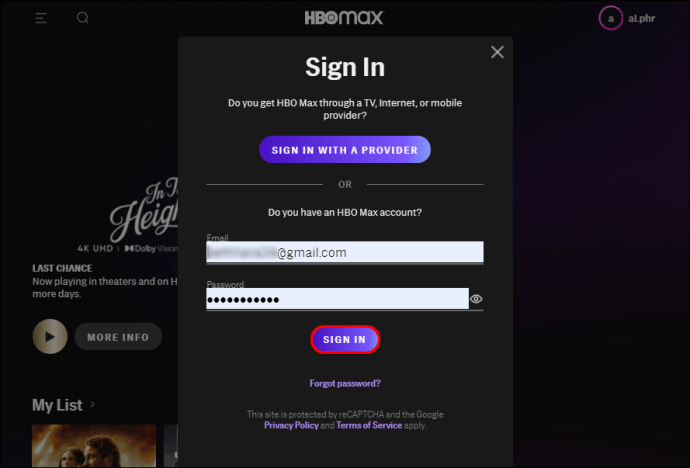
- Jelajahi judul dan pilih yang ingin Anda tambahkan ke daftar.
- Pilih tombol “+ Tambahkan ke Daftar Saya”.
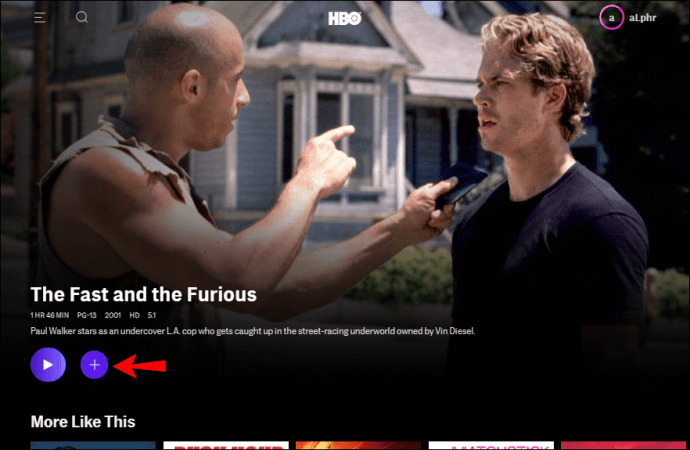
Anda dapat mengulangi prosesnya sebanyak yang Anda inginkan. Langkah-langkah ini berlaku untuk aplikasi seluler dan versi web HBO Max.
Saat menggunakan HBO Max di komputer Anda, Anda juga dapat mengarahkan kursor ke judul dan cukup menekan tombol "Tambah", dan itu akan langsung masuk ke bagian ''Daftar Saya''.
Sekarang Anda mungkin bertanya-tanya di mana Anda dapat mengakses opsi ''Daftar Saya''. Yang harus Anda lakukan adalah mengklik nama akun Anda di sudut kanan atas layar dan pilih "Daftar Saya." Itu tepat di atas bagian "Lanjutkan Menonton".
FAQ tambahan
Di Mana Anda Dapat Menonton HBO Max?
Untuk saat ini, HBO Max hanya tersedia di AS. Platform streaming baru berusia satu tahun pada saat penulisan dan telah menguji pasar dominan perusahaan terlebih dahulu. Itu bukan di mana ekspansi jika HBO Max berakhir.
Berbagai layanan HBO tersedia di seluruh dunia, dan masa depan yang sama ditetapkan untuk HBO Max. Versi lokal dari platform streaming akan tersedia pada pertengahan 2021 di Amerika Latin dan Karibia.
Beberapa bagian Eropa dapat mengharapkan HBO Max menjelang akhir 2021 juga. Namun, dengan layanan VPN yang andal, Anda dapat mengakses program HBO Max di mana saja di dunia. Namun, VPN yang andal akan dikenakan biaya tambahan.
Apakah HBO Max Menawarkan Uji Coba Gratis?
Langkah yang agak tidak terduga dari HBO adalah tidak menawarkan uji coba gratis untuk platform streaming baru mereka. Ketika Disney+ dan Apple TV+ keluar, mereka menawarkan insentif besar untuk pelanggan baru.
Mereka masih menampilkan uji coba selama seminggu sementara HBO Max tidak. Tapi, ada penjelasannya – HBO Max secara teknis bukanlah hal baru. Sebagian besar judul yang tersedia telah ditayangkan melalui TV kabel atau di platform streaming lama mereka, HBO Now.
Faktanya, pengguna yang berlangganan HBO Now secara otomatis menjadi pengguna HBO Max, karena platform yang lebih lama diganti namanya.
Meskipun tidak mungkin untuk mengatakan dengan pasti mengapa HBO memilih untuk tidak menawarkan uji coba gratis, kami mungkin menganggap mereka berpikir HBO tidak perlu diperkenalkan, karena terkenal dengan konten berkualitasnya. Langganan bulanan untuk HBO Max adalah $14,99.
HBO Max – Lanjutkan Menonton Hanya Yang Anda Suka
Beberapa platform streaming memiliki antarmuka yang terlalu rumit yang menghilangkan pengalaman menonton secara keseluruhan. Tidak demikian halnya dengan HBO Max, yang membuat segala sesuatunya sederhana dan cepat ditemukan.
Bagian Lanjutkan Menonton sangat mudah diakses dan dikelola. Saat Anda ingin menghapus judul, Anda dapat melakukannya dengan beberapa klik.
Anda juga dapat membuat daftar pantauan dan mengembangkannya sebanyak yang Anda inginkan. Artikel ini telah menjawab beberapa pertanyaan lain tentang HBO Max, mengingat ini adalah layanan yang relatif baru dan kami masih mempelajarinya.
Apa acara TV atau film favorit Anda di HBO Max? Beri tahu kami di bagian komentar di bawah.